
Come installare APK su Android da PC [I 3 modi migliori]

Voglio installare un APK da un PC a un dispositivo Android . E, data la compatibilità Android e le competenze tecniche generali dell'utente, devo farlo nel modo più automatico (silenziosamente) possibile. Quindi, come faccio a inviare un APK dal PC ad Android e iniziare l'installazione da lì?
- Dalla comunità Android
APK (abbreviazione di Android Package Kit) è il file che i sistemi Android utilizzano per installare le applicazioni. Sebbene ci siano milioni di app sul Google Play Store tra cui scegliere, a volte potresti voler installare un'app da altri siti. Forse l'app che stai cercando è obsoleta o non è disponibile nel tuo Paese. In tal caso, devi prima scaricare il file APK sul PC e poi installarlo sul telefono. Quindi ecco la domanda: come installare APK su Android dal PC? Beh, uno dei vantaggi dei telefoni Android è la loro flessibilità. Puoi trasferire APK dal PC ad Android facilmente. Qui ti mostreremo i 3 modi migliori per farlo.
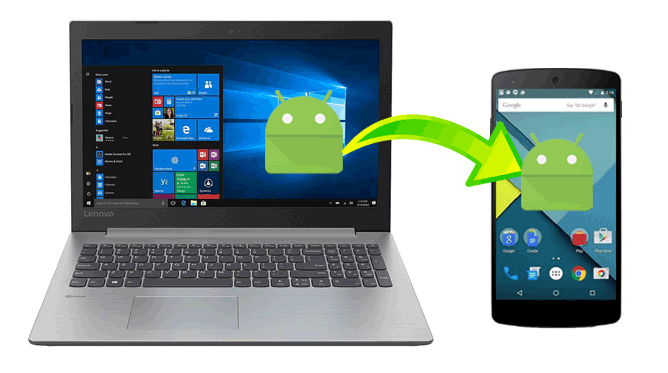
Se vuoi sapere come trasferire un file APK da un PC a un telefono Android in modo semplice e diretto, Coolmuster Android Assistant è lo strumento che fa per te. È un potente software di gestione dati che ti permette di trasferire file APK, foto, video, musica, contatti, registri delle chiamate, messaggi di testo, ecc. da un computer a un Android senza problemi.
Caratteristiche principali di Coolmuster Android Assistant :
Come installare un file APK su Android dal PC utilizzando Coolmuster Android Assistant :
01 Scarica e installa Coolmuster Android Assistant sul tuo computer, quindi aprilo.
02 Collega il tuo telefono Android al computer tramite un cavo USB, quindi segui le istruzioni sullo schermo per connetterlo. Quando il software rileva il dispositivo, vedrai l'interfaccia come di seguito:

03 Fai clic su App dalla barra laterale sinistra, quindi fai clic sul pulsante Installa in alto, seleziona il file APK dal tuo computer, quindi fai clic su Apri per scaricarlo sul tuo telefono Android .

Per impostazione predefinita, il tuo telefono Android non consente di installare file APK al di fuori del Google Play Store. Puoi però concedere l'autorizzazione sul tuo telefono Android tramite l'app Impostazioni. In questo modo, potrai installare APK da un PC tramite USB.
Dopo aver trasferito il file APK dal computer ad Android , dovrai trovarlo tramite l'app Gestione File (che potrebbe chiamarsi Archivio, File o File Browser). Questa app è solitamente preinstallata sul tuo Android . Se non ne hai una, puoi scaricare un file manager gratuito dal Google Play Store , come EZ File Explorer o Cx File Explorer.
Ecco le istruzioni su come installare un APK su Android da un computer:
Passaggio 1. Scarica il file APK da un sito Web attendibile; puoi salvarlo sul desktop del tuo computer in modo da poterlo trovare facilmente.
Passaggio 2. Sul tuo Android , apri Impostazioni > App > tocca l'icona del menu > Accesso speciale > abilita Installa app sconosciute .
Se il tuo telefono utilizza Android Nougat, i passaggi da seguire sono: Impostazioni > Sicurezza/Schermata di blocco e sicurezza > trova la sezione Amministrazione dispositivo > abilita Origini sconosciute .

Passaggio 3. Collega il tuo telefono Android al computer tramite un cavo USB. Sul tuo Android , seleziona l'opzione USB MTP.
Passaggio 4. Ora, vai al file APK sul tuo computer, fai clic destro e seleziona Invia a > Seleziona il tuo dispositivo Android . A questo punto, il file APK inizierà a essere trasferito sul tuo telefono.
Passaggio 5. Dopo il trasferimento, apri il file manager sul tuo Android .
Passaggio 6. Trova il file APK trasferito dal computer e tocca "Installa" . L'app verrà installata sul tuo Android . Dopo l'installazione, fai clic su "Fine" per confermare.
Puoi anche usare i comandi ADB per installare un APK su Android da un PC. ADB sta per Android Debug Bridge, uno strumento che ti permette di eseguire diverse operazioni sul tuo Android da un computer. Oltre a installare APK dal PC, puoi usare gli strumenti ADB anche per disinstallare un'app, sbloccare Android senza password , riavviare Android in modalità di ripristino, ecc.
Scopri come trasferire APK dal PC ad Android utilizzando ADB:
Passaggio 1. Scarica Android Debug Bridge sul tuo computer
Per prima cosa, clicca qui e scarica la piattaforma SDK-tools adatta al sistema operativo del tuo computer.
Passaggio 2. Abilita il debug USB sul tuo Android
Clicca qui per maggiori dettagli: Come abilitare il debug USB su un dispositivo Android ?
Passaggio 3. Collega il tuo Android al PC e configura ADB
Collega il tuo telefono Android al computer tramite un cavo USB e imposta l'opzione USB come trasferimento dati . Dopodiché, completa i passaggi seguenti per configurare lo strumento ADB.
Per Windows :
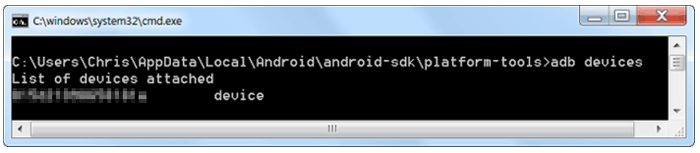
Per Mac :
Passaggio 4. Inizia l'installazione
Ora puoi installare il file APK dal tuo computer su Android :
Per Windows :
Per Mac :
Puoi verificare se l'app è installata sul tuo Android controllando il pannello delle applicazioni.
1. Quali sono i rischi nell'installare APK dal PC ad Android ?
Se il file APK proviene da una fonte non verificata, potrebbe contenere codice dannoso che può compromettere i dati o le funzionalità del dispositivo. Verifica sempre la fonte e utilizza strumenti antivirus per analizzare il file prima dell'installazione.
2. Perché il mio telefono blocca l'installazione dell'APK anche dopo aver abilitato Origini sconosciute?
Alcune versioni o marchi Android (come Huawei o Xiaomi) dispongono di impostazioni di sicurezza o gestori di sistema aggiuntivi che potrebbero impedire l'installazione di APK. Potrebbe essere necessario disattivare la protezione delle app, l'ottimizzazione della batteria o consentire l'autorizzazione dagli strumenti di sistema.
3. Devo effettuare il root del mio telefono Android per installare APK dal PC?
No. Il rooting non è necessario per installare manualmente gli APK tramite USB, file manager o persino ADB. Tuttavia, alcune funzionalità avanzate (come l'installazione silenziosa in background senza conferma dell'utente) potrebbero richiedere l'accesso root.
Questo è tutto per i tre metodi per installare file APK da un PC ad Android . Rispetto agli altri due metodi, Coolmuster Android Assistant è più semplice ed efficiente. Utilizzando questo strumento, è possibile installare un file APK su Android dal PC in 3 passaggi. Non sono richieste competenze tecniche; chiunque può usarlo senza problemi. Inoltre, questo software può gestire anche altri file, come SMS, contatti, foto, video, musica e altro ancora. Non esitate a provarlo. In caso di problemi, potete lasciare un commento qui sotto e vi aiuteremo al più presto.
Articoli correlati:
10 trucchi efficaci per risolvere il problema delle app non installate su Android
Come eseguire le app Android sul PC con o senza emulatore?
Come eseguire il backup delle app Android sul computer in 5 modi [Guida completa 2025]
Dove sono archiviate le app su Android e come accedervi [4 modi]





